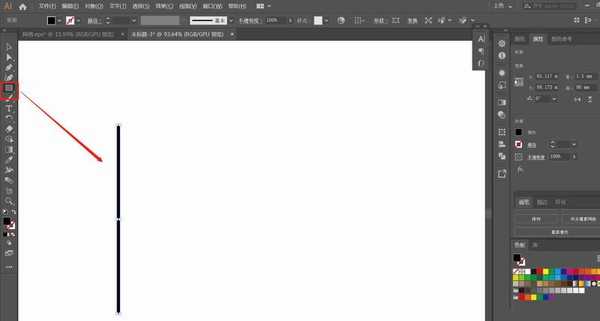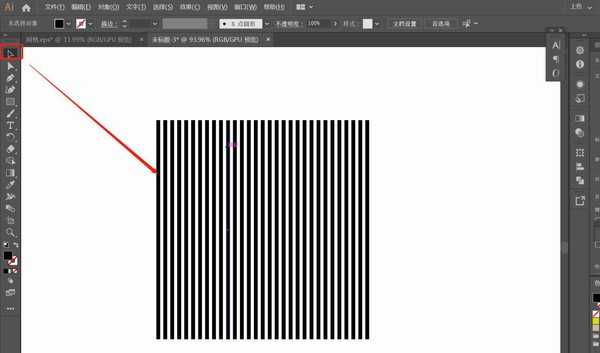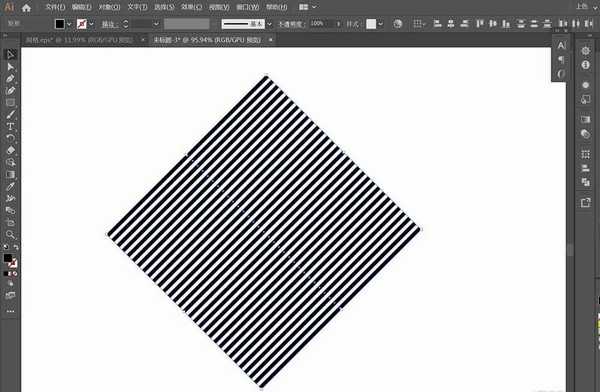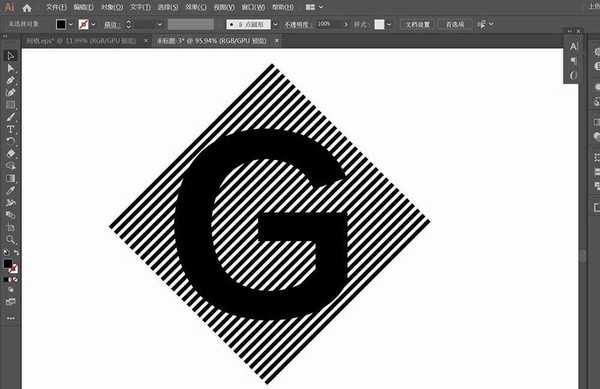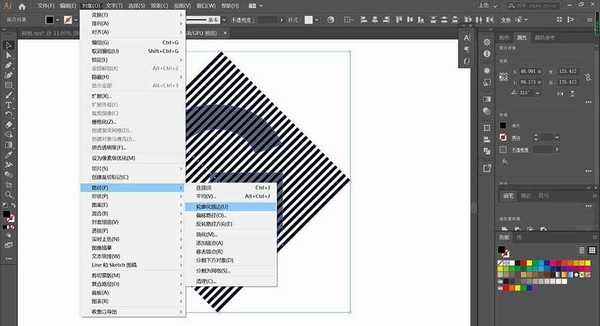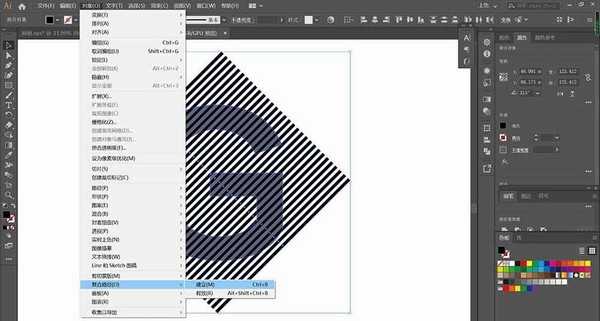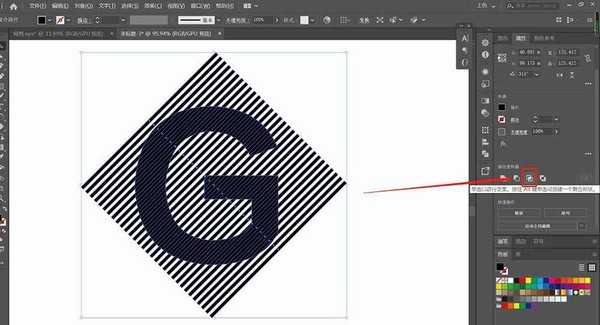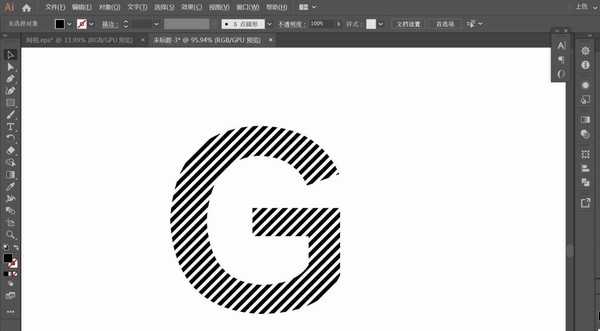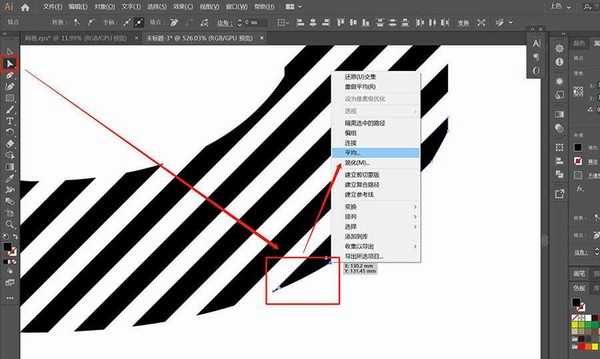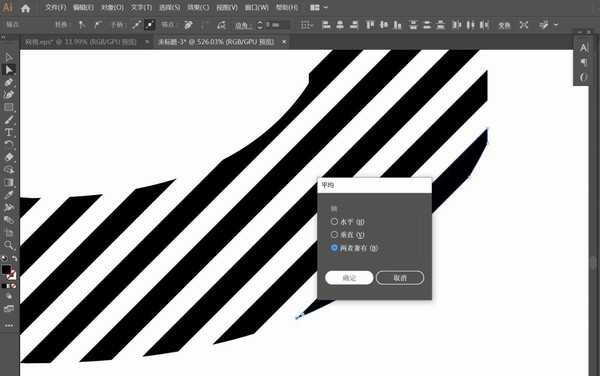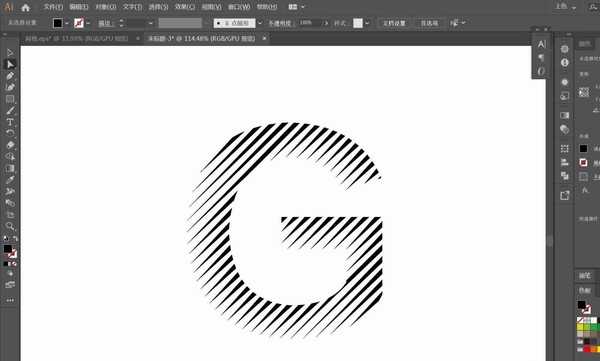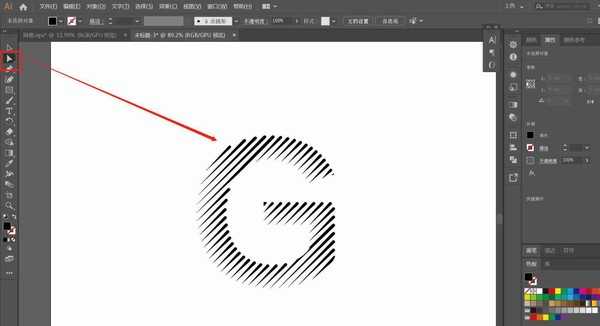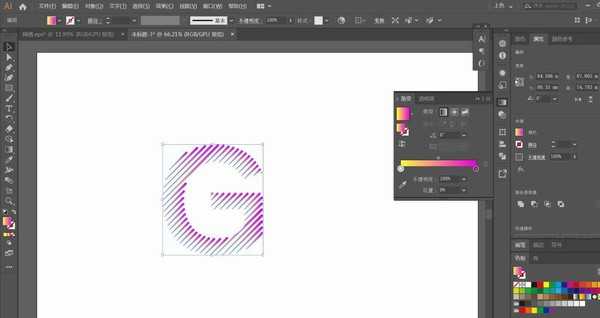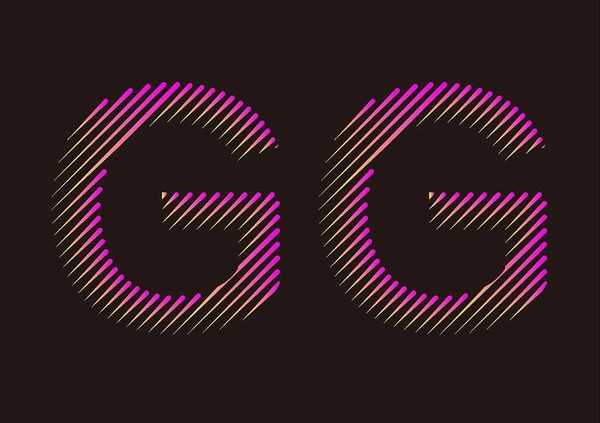ai怎么设计流星效果的英文字母字体? ai英文字体的设计方法
(编辑:jimmy 日期: 2024/10/10 浏览:3 次 )
ai中想要设计一款英文文字字体,该怎么设计呢?今天我们就来看看使用ai设计流星效果字体的教程。
- 软件名称:
- Adobe Illustrator(苹果矢量图形软件) for Mac 2020 v24.1.0.370 中文版
- 软件大小:
- 1.35GB
- 更新时间:
- 2020-04-17立即下载
1、矩形工具,绘制一个如图矩形
2、切换为移动工具,按住Alt键,向右拉矩形,复制一个,再多次执行Ctrl+D,复制多个矩形,如图
3、全选矩形,旋转45°如图
4、输入需要设计的字母,放在矩形上,快捷键Ctrl+Shift+O,创建文字轮廓,如图
5、属性面板降低文字不透明度,全选文字和矩形,执行“对象”——“路径”——“选择轮廓化描边”,执行“对象”——“复合路径”——“建立”
6、属性面板,路径查找器,点击第三个按钮,分离出矩形条文字,如图
7、切换为节点工具,将每条直线下边的2个点选中,右键,平均,勾选两者兼有,确定,其他矩形同样的方法处理如图
8、同样使用节点工具,将矩形另外一边变成圆角,如图
9、对其图形文字进行渐变色填充,添加一个背景,效果完成
以上就是ai英文字体的设计方法,希望大家喜欢,请继续关注。
相关推荐:
ai怎么设计英文字母logo标志?
ai怎么设计3D球体效果的英文字母?
AI制作复古趣味风格的3d立体英文字体教程
下一篇:AI怎么设计渐变线条效果的字体海报? ai渐变自己的设计方法